1、首先安装虚拟机,一直下一步下一步直到安装成功,很简单这里就不一一介绍了如图

2、打开虚拟机点击创建新的虚拟机

3、点击典型如图

4、点击稍后安装操作系统如图

5、这里我们安装的是WIN7系统所以我们点击第一个选项下面选择如图


6、点击下一步如图
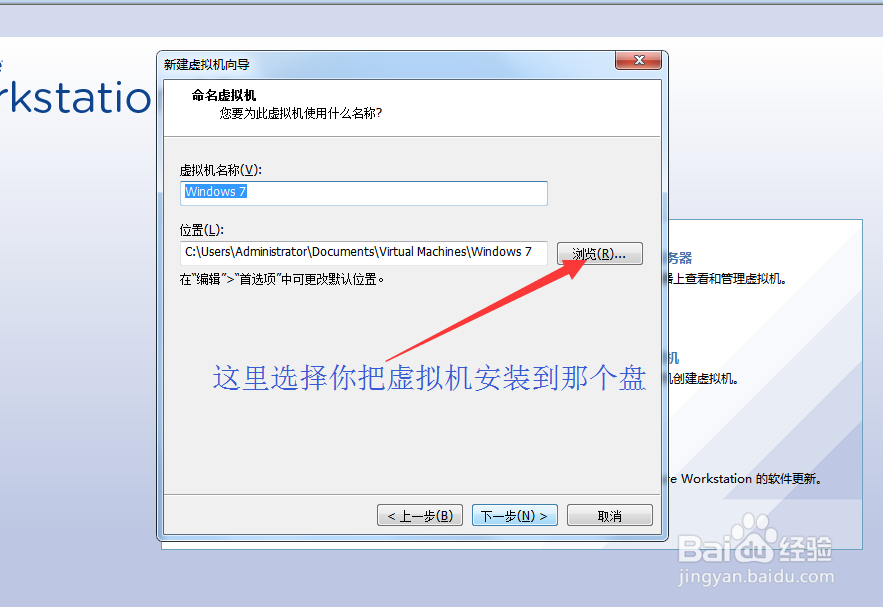
7、然后我们选择虚拟机的磁盘大小这我们安装XP一般我是打打QQ游戏和看看网页用所以瀵鸦铙邮60G对我来说够了(如果你要更大硬盘就更改)点击下一步如图

8、点击完成,这样我们的虚拟机就创建完了如图
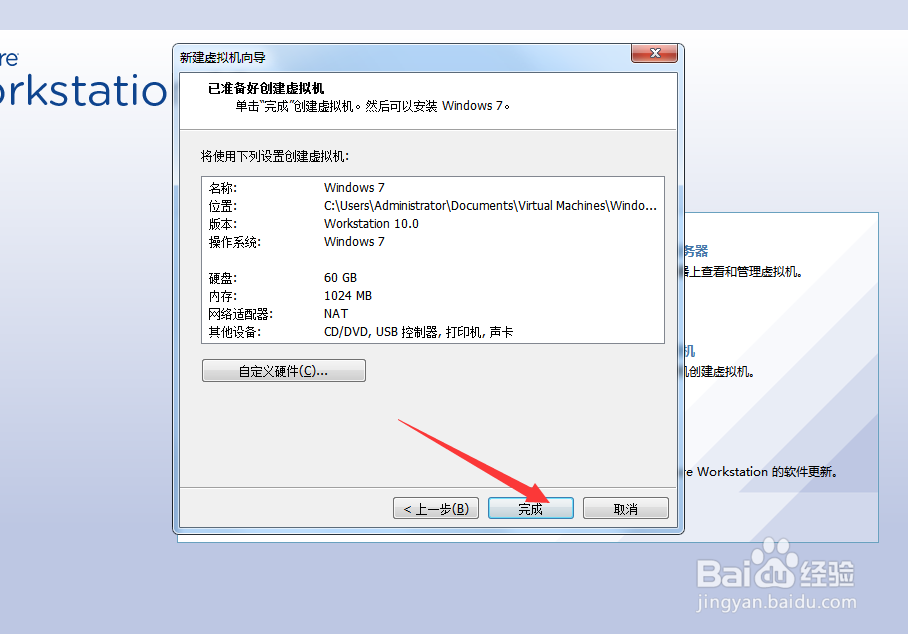
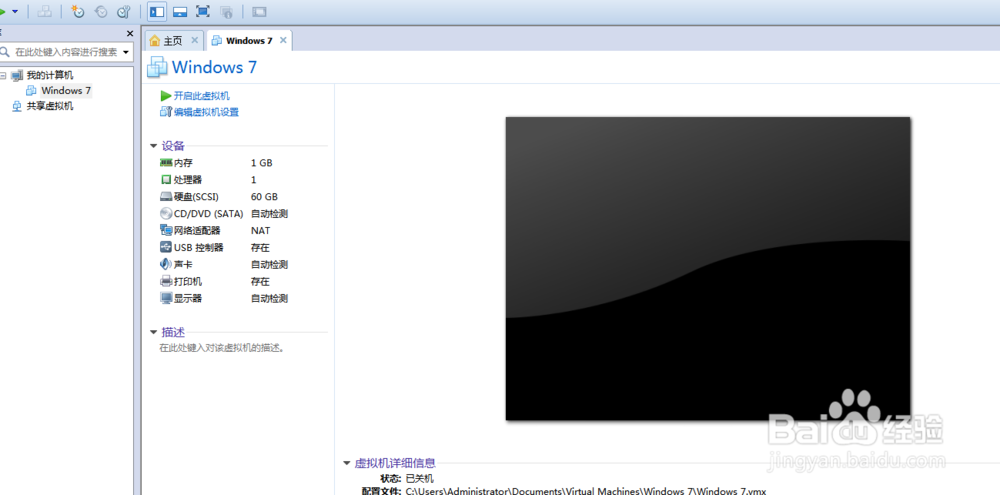
9、下面我们点击设置虚拟机点击如图
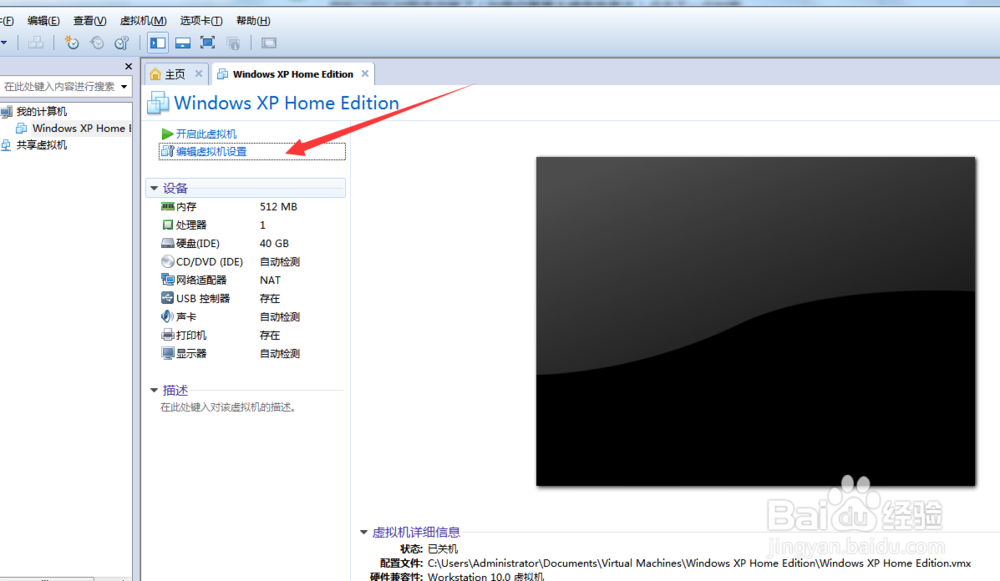
10、点击如图

11、然后点击如图

12、然后点击确定如图

13、然后点击开始如图

14、接下来虚拟机就会自动安装系统点击如图








15、接下来就大功告成了如图多拍几张系统图,希望我的制作能给有需要的人带来帮助。






